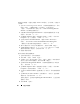Setup Guide
86 快速参考指南
注 : 可以通过直接将串行电缆连接到两台计算机的输入 / 输出 (I/O) 端口,
将信息从原来的计算机转移至另一台计算机。要通过串行连接的方式转移
数据,必须从 Control Panel (控制面板)访问 Network Connections (网络
连接)公用程序,并执行附加配置步骤,如设置高级连接和指定主机及客
户机。
有关设置两台计算机之间的直接电缆连接的说明,请参阅 Microsoft 知识库
文章 #305621,其标题为 How to Set Up a Direct Cable Connection Between Two
Computers in Windows XP (如何在 Windows XP 中设置两台计算机之间的直
接电缆连接)。在某些国家或地区可能尚未提供此信息。
要将信息转移至另一台计算机,必须运行 Files and Settings Transfer
Wizard (文件和设置转移向导)。可以使用可选的操作系统介质进行此
操作,也可以使用 Files and Settings Transfer Wizard (文件和设置转移
向导)创建向导磁盘。
使用操作系统介质运行 Files and Settings Transfer Wizard (文件和设置转移
向导)
注 : 该过程需要用到操作系统介质。此介质是可选的,某些计算机可能不附
带该介质。
要准备好另一台计算机,以进行文件转移:
1
打开
Files and Settings Transfer Wizard
(文件和设置转移向导):单击
Start
(开始)
→
All Programs
(所有程序)
→
Accessories
(附件)
→
System Tools
(系统工具)
→
Files and Settings Transfer
Wizard
(文件和设置转移向导)。
2
出现
Files and Settings Transfer Wizard
(文件和设置转移向导)欢迎
屏幕后,单击
Next
(下一步)。
3
在
Which computer is this?
(这是哪台计算机?)屏幕上,单击
New
Computer
(另一台计算机)
→
Next
(下一步)。
4
在
Do you have a Windows XP CD?
(您有
Windows XP CD
吗?)
屏幕上,单击
I will use the wizard from the Windows XP CD
(我将
使用
Windows XP CD
中的向导)
→
Next
(下一步)。
5
出现
Now go to your old computer
(立刻转到原来的计算机)屏幕后,
请转到原来的计算机或源计算机。此时,请勿单击
Next
(下一步)。